曲面建模实例(关于曲面逆向建模imageware软件常命令笔记)
ASC格式的点云导入imageware做点云三角形网格化, 要等待好长时间的运算,可用Geomagic Studio处理成STL片体再导入imageware。
按ESC退出命令。F1,F2,F3,切换视图。
按下SHIFT加左键旋转,按下SHIFT加右键平移。
按下CTRL 加选曲面。
删除线段,在菜单,编辑,剪切。选中要删的内容,把它剪掉。
删除一部份的点云,右键,框选眯云,选中后删除。
删除全部点云,ctrl x打开剪切菜单,, 选中点云,剪切。
右键选择剪切物件,可以把这个物件删除。
新建文件的方法:打开下图按钮,删除内容之后,再打开另一个要处理的文件即可。
原来已经处理好的文件要保存或另存为保存好之后再打开下图按钮删除。

imageware无法导入stl的,提示如下,解决办法是点云文件的点数不够。可以把点云文件导入到Geomagic Studio 里面增加点数,再重新导入即可解决。
9万多的点云asc文件可导入imageware。
经测试,binary类型的STL可以导入imageware.时的类型也要选择binary类型的STL;而ASCLL类型的STL格式,导入时也要选择ASCLL类型的STL,否则导入失败。
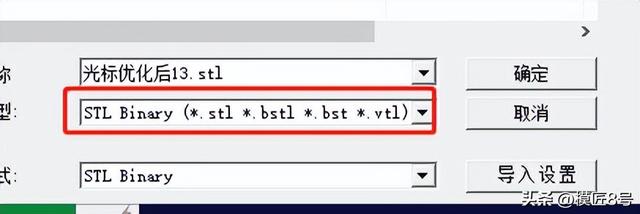
imageware导入的STL可以轻松以点云显示,但是导入imageware的ASC文件,就不能封装成三角面显示,电脑卡死。


在Geomagic Studio 里面打开点云或STL文件,封装成多边形。

然后在多边形操作界面,把添加边界的最小长度的值调小,越小增加的三角形越多,调了之后,再转化为点,点数就高了。

在工具条后面有一个关闭按钮,关闭了它这个工具条上的工具就会显示为灰色不能用。

检验窗口中的线是3D曲线还是2D曲线。
右键隐藏曲面,如果是3D图也会一起隐藏掉。
Shift R 翻转曲面,或者在菜单,修改,方向,改变曲面法向。

窗口左下角切换视图。

设置系统单位和自动保存文件,在菜单,编辑,参数设定。

设置图标大小,在菜单,编辑
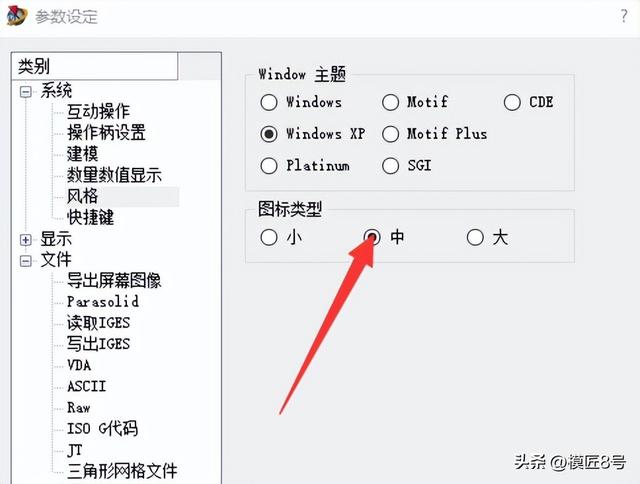

显示工具,下拉中显示网格工具:

画直线工具:

下图,点云捕捉工具,线捕捉,曲面捕捉,等等所有捕捉功能。

没有退出直线工具前,拖动直线的端点可以调整它的长度。

在菜单,修改,对象位置,图素任意位移。

菜单,构建,剖面截取点云。激活选择屏幕上的直线按钮,按下CTRL键,画直线。


右键点云打开菜单,下图按钮可隐藏点云。

画平面曲线,在菜单,创建,简易曲线里面可以画各种线条。
移动对象,在菜单,修改,位移。
右键空白区,打开菜单,勾选所需显示的工具条。

在上图菜单上创建新的工具栏,如下图,然后在这个新创建出来的按钮上右键,选择从菜单中增加项目。然后在菜单中选择一个功能,把在这里方便使用。
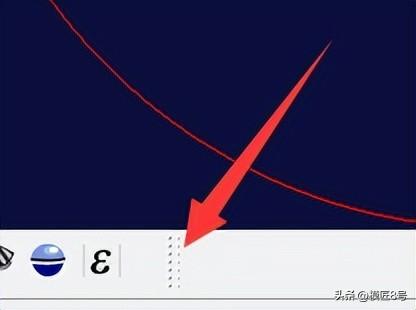

在菜单,创建,3D曲线,3D样条。
画样条线,画好之后,可单击样条线右键,选择编辑样条线工具,对样条线的点进行编辑。

框选要编辑的点,勾上允许移动的方向。

菜单,修改,定位,最佳拟合。使一片点云与一个平面合拼在一起对齐。
菜单,显示,显示/隐藏切换,可以显示隐藏的图形。
菜单,显示,点,点显示,打开如下图菜单,可以对各种点云文件的显示颜色作设置。
如下图,对分散点的样式设置为点, 颜色为红色。以同样的方法可设置多段线的颜色。
如下图中的采样点间隔的值越大,点越少。
下图菜单设置好之后,直接右上角关闭就会生效。

上图设置不同采样值的效果。


菜单,显示,点,分散点,可以把文件以分散的点来显示,就是点云显示。
菜单,显示,点,着色,就是以三角面形式显示点云。必须是经过了点云三角化处理的点云才能着色。

点去三角化,在菜单,构建,三角形网格化,点云三角形网格化。

选择点云,右键点云,选择圈选点云按钮。打开如下菜单。
激活选择屏幕上的点,然后勾上保留原始数据,在屏幕上画线框选点云。
如果不勾上保留原始数据,就会把选中的点云删除掉。保留点云的方式可以选择框选的内则,外则等。


菜单,构建,由点云构建曲线,选择点云,打开如下菜单,跨度越大,构建出来的曲线越精确。如果拟合的曲线不理想,首先要对点进行排序再拟合。
点排序工具:在下图打开,按最近点排序点工具。



在屏幕空白处右键选择镜向显示,镜像显示的平面可以在菜单,编辑,显示里面设置以哪个平面镜像。


图层管理器:右则栏工具按钮为新建图层。选中哪个图层,所绘制的内容就在哪个图层。

图层菜单中的第二栏,表示当前图层所包含的部件。可以在第二栏中,选中一个部件拖动到其它的图层里。

在工作层勾上哪个层,所创建的内容就会在哪个层。

菜单,构建,剖面截取点云,平行点云截面。

在菜单,构建,扫掠曲面,沿方向拉伸,可以按照线拉深出曲面。
如果曲面的显示是边框形式,可在菜单,显示,曲面,着色,把曲面以颜色的方式显示出来。
这曲面,红色的是正面,黄色的是背面。


拉伸曲面时,在常量角度设置值,可以让它沿倾斜的角度拉伸。

右键曲面,选择控制矢量量可见性切换,可显示曲面的控制节点。

在菜单,修改,参数控制,重新分配。可调整曲面的节点数量。调整过节点之后,需要在菜单,修改,参数控制,重新建参数化一次。

右键曲面,选择编辑曲面,打开菜单。勾上要调整的方向。可以按坐标方向或法向等等很多方向调整。选择好要向哪个方向调整之后,可以手动拖动节点调整,或者是勾上步距,输入参数,然后在步距后面的加减号来调整。
按CTRL加选节点。

单击线,会选择一行的所有点。单击点就选中那个点。

编辑边缘上的节点时,要两组一起增减高度,以保持它的曲率。

绘制水平直线或垂直线,是按坐标的值设置的。

曲线倒角,在菜单,构建,倒角,曲线。

修剪曲线:
右键选择截断曲线命令,这时,选中的曲线上的点端点可以拖动,拖到要断掉的地方点应用。如果要拖到有可参照的节点上,可以打开相应的端点捕捉。

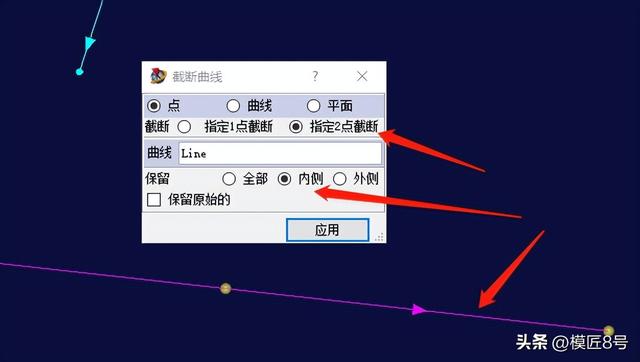
如果修剪的曲线是不相交的,但是在视窗中看去是相交的,可使用视图形式对它进行修剪。
修剪方式切换到曲线,激活曲线,选择要断掉的线,再激活截断曲线,选择与断掉的线成相交的线。选择保留方式,应用。这样使一条曲线截断成两条。

通过右键剪切工具,可以查看这个线哪个是断掉的。

获取曲面相交的曲线,在下图按钮中打开曲面交线工具。或者在菜单,构建,相交,曲面。


免责声明:本文仅代表文章作者的个人观点,与本站无关。其原创性、真实性以及文中陈述文字和内容未经本站证实,对本文以及其中全部或者部分内容文字的真实性、完整性和原创性本站不作任何保证或承诺,请读者仅作参考,并自行核实相关内容。文章投诉邮箱:anhduc.ph@yahoo.com






